2020年12月のWindowsアップデートをインストールした直後から、Windows Liveメールで送受信エラーが発生するようになるPCがあるようです。
実際にこのトラブルが発生したPCを見てきました。もうとっくにマイクロソフトのサポートが終了しているLiveメールですので、実際のトラブル対応はMicrosoft Outlookなどの別メールソフトに移行する作業をしてきましたが、Liveメールのデータフォルダー退避⇒アカウント削除⇒再インストール⇒アカウント設定⇒データインポートすると、とりあえず復旧できるようです。
(2020/12/27追記) コメントで教えていただきましたが、レジストリー変更で今回の送受信ができなくなるエラーが解消できるようです。私も次回の機会があれば、まずはこちらを試してみます。
(レジストリーに追加するコマンドを記事中に追記しました。)
Liveメールで送受信エラーの状況
Windows Liveメールの送受信ができなくなるトラブルです。エラーID:0x800C013Eとでていますが、不明なエラーと出ている通り原因不明です。
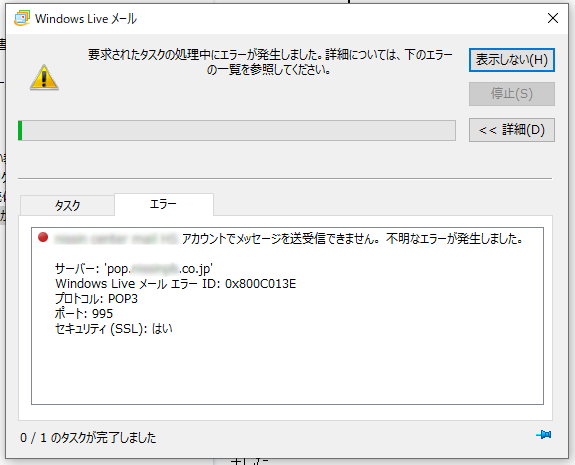
Windows Updateが始まって再起動してさんざん待たされたあげく発生したトラブルなので、誰が見てもWindowsの更新が原因と推測できる状況です。
アップデートの履歴を見ますと12/19にバージョン2004の機能更新プログラム(半年に一度のメジャーアップデート)が強制的に入ってきて、12/20に更新プログラムがインストールされていました。
青い画面で1時間以上待たされたというお客様の話を聞くと、12/19の機能更新プログラムのインストール直後から送受信エラーが発生するようになったようです。
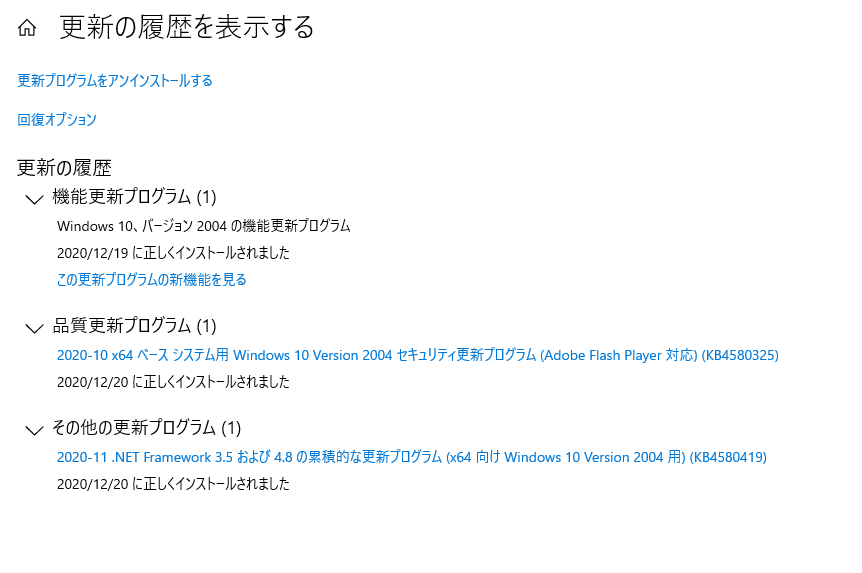
レジストリー操作で修復できました
(2021/01/09追記)レジストリーエントリーを追加することで、今回のエラーが解消することをコメントで教えていただき、先日実際に試してみて直ることを確認しました。ただし次回以降のWindows更新プログラムで再発するかどうかは不明です。
Windowsユーザーアカウントが複数ある場合、すべてのユーザーで操作する必要があるので、コマンドプロンプト(またはWindows PowerShell)もしくは「ファイル名を指定して実行」で下記コマンドを一行ずつ(3行分です)実行すると登録できます。
reg add HKCU\SOFTWARE\Microsoft\"Windows Live Mail" /v RecreateFolderIndex /t REG_DWORD /d 1 /reg:32
reg add HKCU\SOFTWARE\Microsoft\"Windows Live Mail" /v RecreateStreamIndex /t REG_DWORD /d 1 /reg:32
reg add HKCU\SOFTWARE\Microsoft\"Windows Live Mail" /v RecreateUIDLIndex /t REG_DWORD /d 1 /reg:32(2021.01/25追記)32bit OSかLiveメール2011以前のバージョンの場合、上記コマンドが通らない場合があるようです。その場合は、レジストリエディターで手動で値を3つ追加します。
- レジストリエディターの左ペインでHKEY_CURRENT_USER\SOFTWARE\Microsoft\”Windows Live Mail” を開いて
- 右ペインの空欄のところで右クリック⇒新規作成⇒DWORD(32ビット)値
- 作成された「新しい値#1」を右クリック⇒名前の変更⇒RecreateFolderIndex にする
- 変更したRecreateFolderIndexをダブルクリック⇒値のデータを「1」にする
- 1-4を繰り返し、名前をRecreateStreamIndexにする
- 1-4を繰り返し、名前をRecreateUIDLIndexにする
- Liveメールを立ち上げ直して送受信可能かテストしてみる。
※すでにRecreateFolderIndex,RecreateStreamIndex,RecreateUIDLIndexの3つが存在している場合は、上記4.の値のデータを「1」にするのを3つに実行するだけでOKです。
真っ先にデータフォルダーのバックアップを
いろいろ設定をいじる前に、Liveメールのデータフォルダーのバックアップを取ることをお勧めします。
データフォルダーの保存場所は、ユーザーフォルダー内のAppDataという隠しフォルダーにありますので、エクスプローラーのアドレス欄または、ファイル名を指定して実行を開いて下記をコピー&ペーストして開くことができます。(バックアップを取るのはこの一つ上のWindows Live Mailフォルダーをコピペするのが簡単です。)
%userprofile%\AppData\Local\Microsoft\Windows Live Mailデータのバックアップを取ったあとアカウントを削除してみたのですが、なぜか左ペインにあるアカウントのフォルダーが消えることなく残っていました。アカウントを作りなおす度にアカウントフォルダーが重複して表示されて増え続けるというおかしな挙動になっていました。
Liveメールの完全再インストールで直るようです
今回私は行わなかったのですが、Liveメールのデータを完全に削除してから再インストールすると復旧するようです。ただの再インストールだとアカウント設定、送受信データなどが元通りになるだけなので、一旦データクリアを行う完全再インストールが必要です。
ただし、今後のWindows Updateで現象が再発する可能性が残ります。また、サポートが終了したソフトのために改善されたアップデートが来る可能性も無いと思われます。
こちらの手順はコメント欄でいただいた手順をそのまま載せています。
- Liveメールフォルダ全体をデスクトップなどにバックアップ
- 可能であれば(だいたい大丈夫ですが)メール設定とアドレス帳をエクスポート
- Liveメールをアンインストール
- 元の場所にあるLiveメールフォルダ自体を削除(この作業が必須なのかが不明)
- Liveメールを再インストール
- メール設定やアドレス帳をインポート
- メールデータをインポート
Liveメールから別メーラーに移行しました
今回見に行ったPCでは、Microsoft Office搭載だったのでOutlookにメールアカウント設定を行い、メールデータ、連絡先(アドレス帳)、署名などを移行しました。
使い慣れたLiveメールを使い続けたい気持ちはわかりますが、こんな状況になるようでしたら、Outlookに慣れていただくしかありません。
LiveメールからMicrosoft Outlookに送受信メールを移行するには、フリーソフトMailstore Homeを使うのが簡単です。(過去記事参照)
アドレス帳をOutlookの連絡先に移行する際には文字エンコードに注意する必要があります。


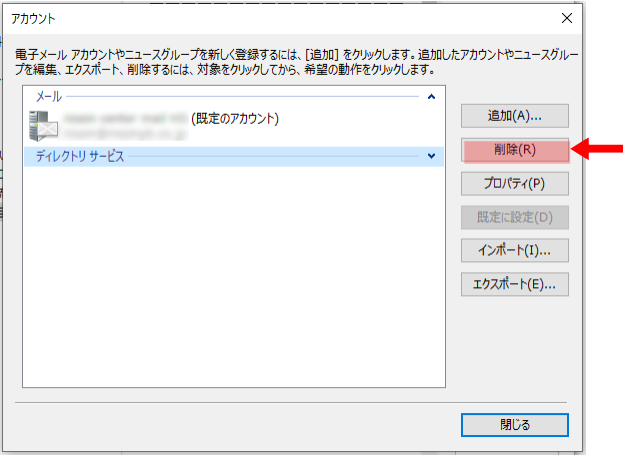
おはようございます。私も12/23にWindowsが更新されたあと、同じエラーでWindows Liveメールの送受信ができなくなってしまいました。このままではAmazonなど通販の利用に支障をきたすため、当面は携帯のメールもしくはGmailを使うことにして、今までのメールデータの破棄も検討していますが、今まで使っていたメールアドレスのパスワードすら忘れてしまった状態なので、復旧には時間がかかりそうです。
サポート終了のメールソフトなので、そうされるのがいいでしょうね。
同様の件で悩まされていましたが、以下の記事を参考に作業をしたら、無事に直りました。
WINDOWS 10 更新後 のWINDOWS LIVE MAIL 送受信エラー(備忘録)
https://www.tomhirano.com/2020/12/win10-windows-live-mail-error/
情報ありがとうございます。
次に同様のトラブルがあったら試してみたいと思います。
記事に追記させていただきました。
コマンドプロンプトを開いて、そのまま「reg add HKCU\SOFTWARE\Microsoft\”Windows Live Mail” /v RecreateFolderIndex /t REG_DWORD /d 1 /reg:32」をコピペしてEnterしたら、「エラー:構文が無効です。」と表示されました。コピペするディレクトリがいけないのでしょうか?
Windowsアップデート後、Liveメールが使えなくなりました。Windows10 Mailにしたら接続できたので、使い始めたのですが、使い心地が悪くてどうしょうもありません。thuderbirdも試してみたのですが、エラーがでます。何とかLiveメールに戻したいです。Windows10 Mailが使える状態で、アカウントの設定を見ると、POPパスワードの桁数(●の数)が、本来の自分が正しいと思っている桁数よりも多いのも不思議に思っている点です。でもWindos10 Mailは接続できています。アドバイスがありましたら、よろしくお願いいたします。
どうもこのコマンドが通るPCと取らないPCがあるようです。
私の64bit版 Windwos10のLiveメール2012では上手くいくのですが…
レジストリエディターで手動で値を追加するしかないようです。
1.レジストリエディターの左ペインでHKEY_CURRENT_USER\SOFTWARE\Microsoft\”Windows Live Mail” を開いて
2.右ペインのところで右クリック⇒新規作成⇒DWORD(32ビット)値
3.作成された「新しい値#1」を右クリック名前の変更⇒RecreateFolderIndex にする
4.変更したRecreateFolderIndexをダブルクリック⇒値のデータを「1」にする
5. 1-4を繰り返し、名前をRecreateStreamIndexにする
6. 1-4を繰り返し、名前をRecreateUIDLIndexにする
Liveメールが復活しました。ありがとうございました。
パソコンが動かなくなると困る状況が続いていましたので、教えていただいた方法にトライせずにいましたが、本日トライして復活しました。RecreateFolderIndex、RecreateStreamIndex、RecreateUIDLIndex は既にレジストリエディタ―に存在していて、値のデータが「0」になっていましたので、「1」に変更しました。これだけで、あっさりと復活しました。自分はこの操作の意味が分かっておりませんので、何とも不思議です。ただただ感謝です。
(Liveメールが使えなかった期間はgmailでしのいでおりました。gmailも使いやすいと思いました。)(それにしても、マイクロソフトの遠隔でのアップデートにより、不具合を感じた人が少なからずいたわけです。日本中のパソコンのソフトが自動的に書き換えられるということは、便利でもあり、恐ろしいことでもあると改めて感じました。)
Liveメールが復活してよかったですね。
私もすべてのメールアカウントをGmailに取り込んで使っています。
レジストリーエディターで修正できました。Windows10 32bit
RecreateFolderIndex は作成しましたが、後の2つはすでにあり、値の変更だけで済みました。
記事が役に立ってよかったです。
昨夜のWindowsの更新後、WINDOWS LIVE MAILでエラーが発生して送受信が出来なくなりました。こちらを参考にレジストリー操作をして無事に送受信できるようになりました。有難う御座いました。
記事が役に立ってよかったです。
貴重な情報をありがとうございました!!
困っていたのですが、無事に直りました!!!
記事が役に立ってよかったです。
こんにちは。
Windows10のアップデートの直後からWindows Live メールの
送受信ができなくなり困っていました。
レジストリエディターで~を恐る恐るやってみましたら、
無事使えるようになりました。
とても助かりました。ありがとうございます。
win10の更新後かどうかは不明なのですが、Windows liveメールが送受信出来ません。こちらのコメントを見てレジストリーを見たところ、ご指摘の項の値が0だったので、1に変更しました。しかし状況は変わらず、送受信出来ません。再度レジストリーを見ると、再び0に戻っています。他のパソコンと比べると、同じ設定でレジストリーは0でも送受信しています。
メールアカウントも間違ってはいないと思います。この情報よりliveメールの再インストールも行いましたが、同じでした。
御助言を頂けましたら幸いです。宜しくお願い致します。
1に変更したあと、Liveメールを起動すると0に戻っているのは正常です。
一時的に1にするという感じです。
eo-netの最新のメールアカウント設定になっているでしょうか?
旧設定のSSL無しのアカウント設定では送受信を拒否することを始めているISPが増えています。
https://support.eonet.jp/setup/mail/another/setup.html
メールありがとうございます。
言い遅れましたが、ヤフーメール(ybb.ne)を使用しているPCです。ずいぶん前に契約したものなので、パスワード等の記録が見つかりません。再インストール時はUSBに残していたデータをインポートしてアカウントを設定しています。再インストール時は、”Windows Live Mail”及び”Contacts”のフォルダーは消去はしていません。デスクトップにバックアップは取っています。
添付して頂いたeo-netのデータを参考にヤフーメールでも同じ事項が有るのかと思い、ヤフーサイトで検索をしましたら”メールソフト設定変更”の記事が見つかりました。
結果、送受信共良好となりました。
ありがとうございました。
記事が役に立ってよかったです。
Windows10アップデート後にLiveメールが送受信できなくなり、
こちらを参考にレジストリエディターで追加したら、
送受信できるようになりました。
ありがとうございました。
既に受信済みで今回のアップデート後に本文が表示されなくなった
メールがいくつかあり、開こうとすると、
「このメッセージを開いているときに、エラーが発生しました。
エラーが発生しました。もう一度やり直してください。」
というエラーメッセージが出て、こちらはレジストリを変更しても、
アプリケーションの修復をしてもダメだったので、ダメもとで、
C:\Users\(ユーザー名)\AppData\Local\Microsoft\Windows Live Mail\(メールアカウント名)\Inbox
の中で拡張子が「.bak」になっていたファイルを「.eml」に直したら、表示することができました。
記事が役に立ってよかったです。
Liveメールは、本文が表示されなくなったり削除できなくなるトラブルがよく発生しますね。
実家のWindows10 home 32bit で同様の事象が発生したと連絡があり、情報を探していたところ、
貴殿のサイトに到達しました。
コマンドが通らず「エラー:構文が無効です。」となる環境だったため、
レジストリエディタで3種類のキーすべての値が「0」となっていたものを「1」へ変更し、
無事にLive Mailの送受信ができるようになりました。
助かりました。ありがとうございます。
コマンドは64bit用で、32bitだと最後の/reg:32が不要かもしれません。
いま手元に32bit Windows10が無いので確認できておりませんが。
Windows10のアップデートが原因と思われるWindowsLiveメールの
送受信ができなくなり困っていました。
”レジストリエディターを~”に書いてある手順通りに、恐る恐るやってみましたら、無事使えるようになりました!
わかりやすく記載していただき、本当にありがとうございました。
感謝しております。
記事が役に立ってよかったです。
記載通りに,行ったところ,無事送受信できるようになりました。大変助かりました。ありがとうございます。この際に,thunderbirdにデータ移行しようと思いましたが,エクスポートできません。デスクトップに作成したフォルダには,”メッセージのエクスポートに失敗しました”。USBは,(NTFS)フォーマットしたばかりの物を使っても”エクスポート先のディレクトリはからである必要があります。”とメッセージが出てエクスポート出来ません。何か方法があれば,教えていただけば幸いです。
Liveメールのエクスポート機能を使ってもダイレクトにThunderbirdに移行はできません。
私は、フリーソフトMailStore Homeを使っています。
https://www.ikt-s.com/mailstore-home10/
レジストリーと言ってもピンとこない「ど素人」ですが、記載の通りにやってみたらメール見れるようになりました。
ありがとうございました。
記事が役に立ってよかったです。
2021/02に長時間のアップデートを寝ながらさせられた挙げ句、Live Mailを開いたら接続エラー! 接続設定には問題無いのに・・・途方に暮れた末、りかばり堂さんに巡り会い、1.レジストリエディターの書き直しで見事にりかばりと成りました
大変感謝しています!そしてマイクロソフトはいったい何をしてくれるんだ・・と腹がたって仕方ありません
記事が役に立ってよかったです。
サポート終了アプリですから、腹は立っても文句は言えませんね。
今朝、社員が同じ症状になり焦りましたが、この記事のおかげで無事受信できるようになりました。
本当に助かりました。心より感謝いたします。
記事が役に立ってよかったです。
コメントありがとうございます。
同現象で困っておりました。
お陰様で復旧することができて感動しております。
迷える子羊にアドバイスをされるあなたのような存在に感謝いたします。
コメントありがとうございます。記事が役に立ってよかったです。